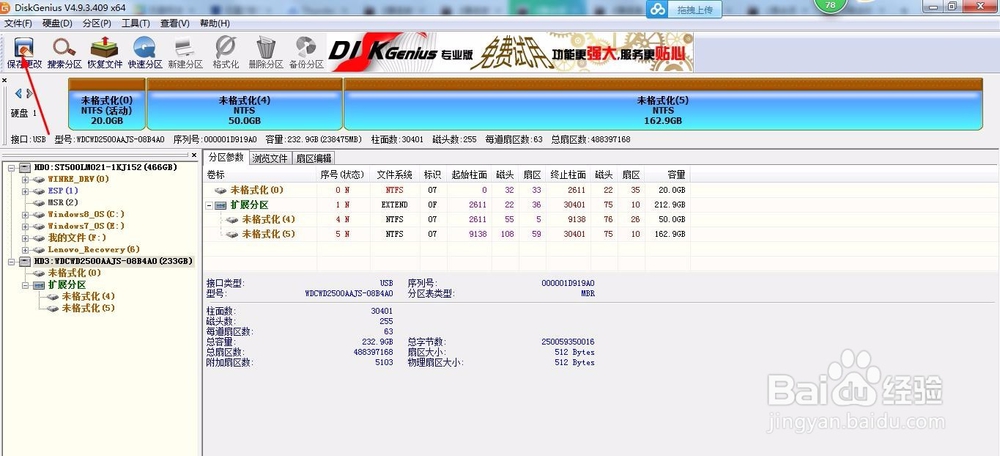1、首先下载diskgenius,百度搜索后在官网下载
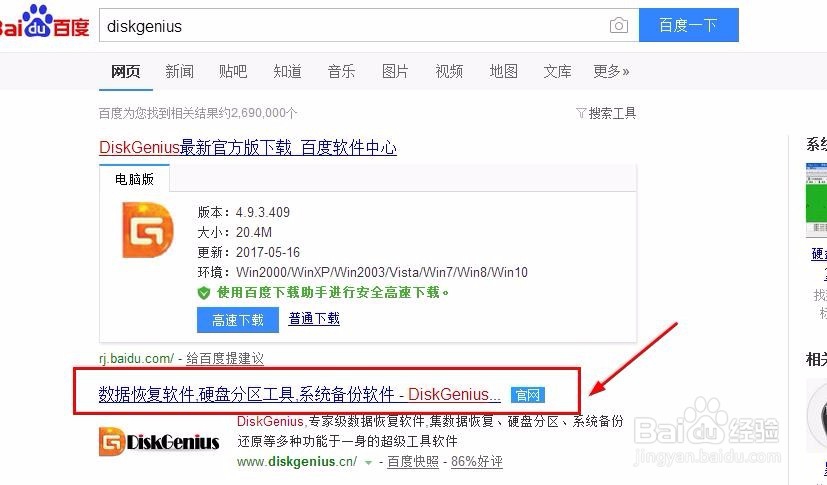


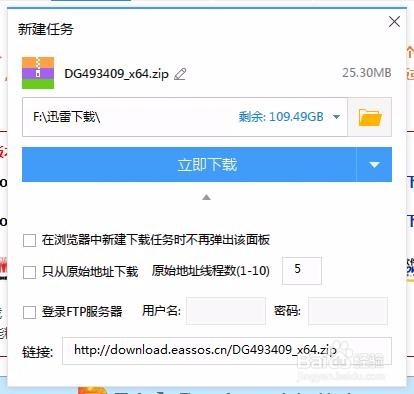
2、下载完成后打开压缩包,解压其中的文件夹
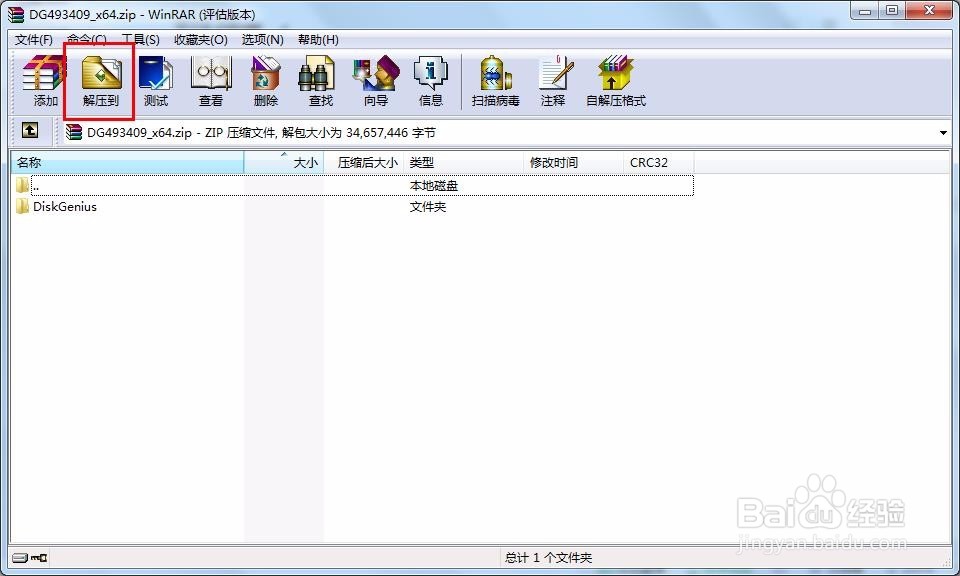
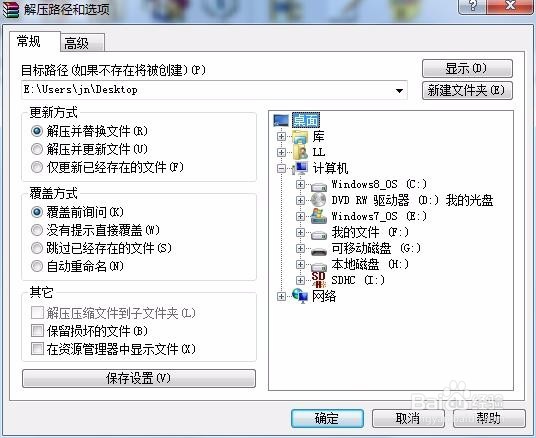
3、打开文件夹,运行DiskGenius.exe,同意协议
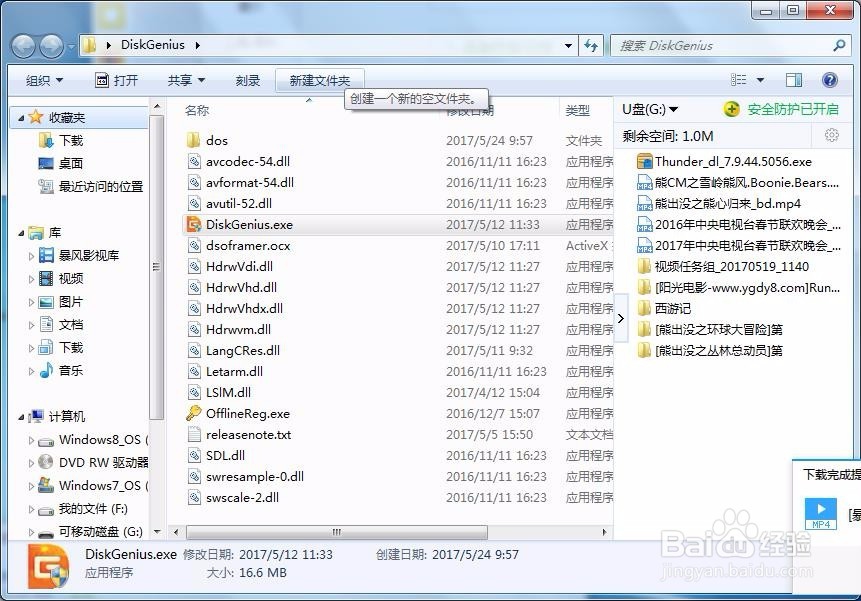
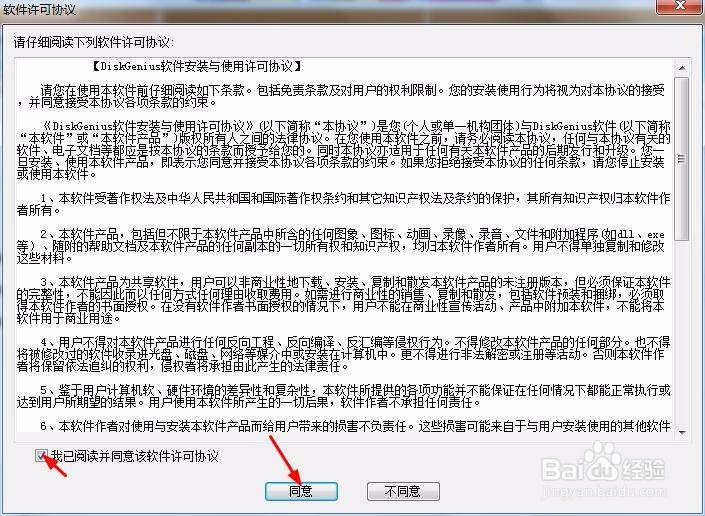
4、连接您的移动磁盘,并在左侧的磁盘列表选择新出来的硬盘。
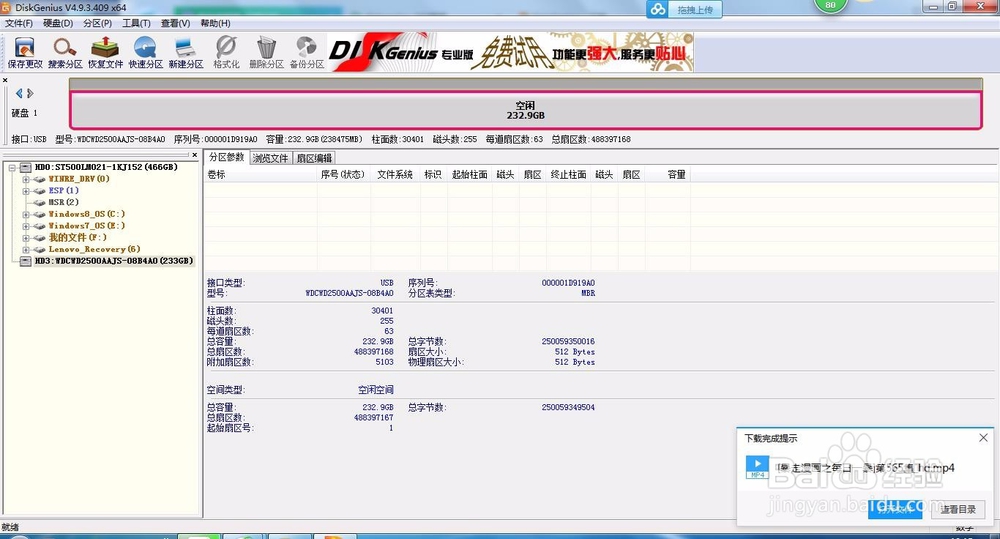
5、右击选择建立新分区,选择主磁盘分区,并输入第一个分区的大小(由您决定,不可超过磁盘总容量),其他保持不变。
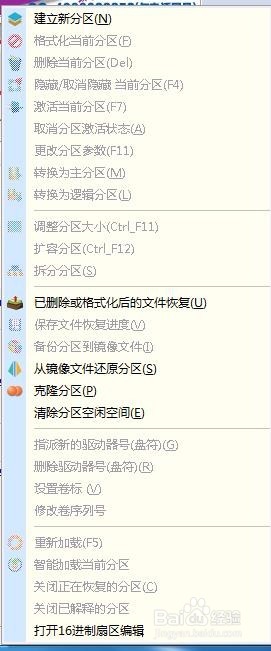

6、再新建扩展分区,所有项目保持不变(分区大小为未分区的部分的全部)
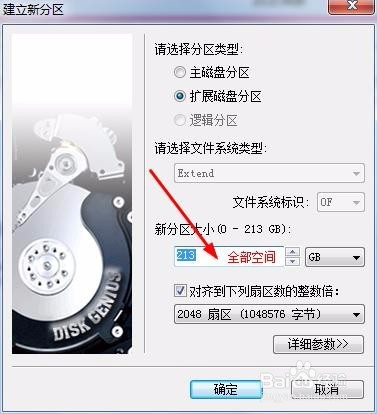

7、再在扩展分区上建立逻辑分区,右击扩展分区输入分区大小(自由),其他的不用管。

8、重复步骤7直至没有未分区的部分了

9、点击左上角的保存更改,并点击两次确定,格式化完成后即可分区